Übersicht über den Arbeitsbereich Analytik
- Analytik > Registerkarte Konfigurationen > Ansicht Berechtigung
- Analytik > Registerkarte Konfigurationen > Bearbeiten Berechtigung
- Analysen > Registerkartenkonfigurationen > Berechtigung löschen
- Analysen > Ansicht Konfigurationen > Ansicht Berechtigung
- Analytik > Konfigurationen anzeigen > Berechtigung bearbeiten
Um auf die Analytics-Leistungsansichten zuzugreifen, klicken Sie auf Leistung > Arbeitsplatz . Um auf die Analytics-Leistungsansichten zuzugreifen, klicken Sie auf Menü > Analyse > Analytics-Arbeitsbereich . Der Analyse-Arbeitsbereich ermöglicht es Ihnen, Ihre Erfahrung anzupassen und genau das zu finden, was Sie brauchen, und wann Sie es brauchen. Weitere Informationen finden Sie unter Arbeiten mit einem Analysearbeitsbereich .
Informationen über Berechtigungen finden Sie unter Rollen automatisch mit neuen Berechtigungen ausstatten und Eine Rolle bearbeiten
Auf der linken Seite des Arbeitsbereichs werden verschiedene Anzeigeoptionen angezeigt.
- Wenn Sie eine neue Arbeitsbereichsregisterkarte öffnen, entspricht die Reihenfolge der Spalten der Standardspaltenreihenfolge.
- Wenn Sie eine gespeicherte Ansicht öffnen oder eine Seite aktualisieren, zeigt die Reihenfolge der Spalten die Reihenfolge an, in der die Ansicht gespeichert oder die Seite geöffnet wurde.
- Manche Spalten können nur gruppiert angezeigt werden. Beispielsweise können Sie alle drei Spalten ein-/ausblenden.
- Einige Gruppen erlauben eine teilweise Vorführung. Beispielsweise können Sie das Anzeigen/Ausblenden für eine oder zwei Spalten in der Gruppe umschalten.
- Blau hervorgehobene Spalten zeigen an, dass die Kennzahl in Echtzeit aktualisiert wird.
- Das Drag-Verhalten für die Gruppenposition variiert. An manchen Gruppenstandorten ist das Aufteilen der Gruppenspalten möglich, an manchen Gruppenstandorten ist das Aufteilen der Gruppenspalten nicht möglich.
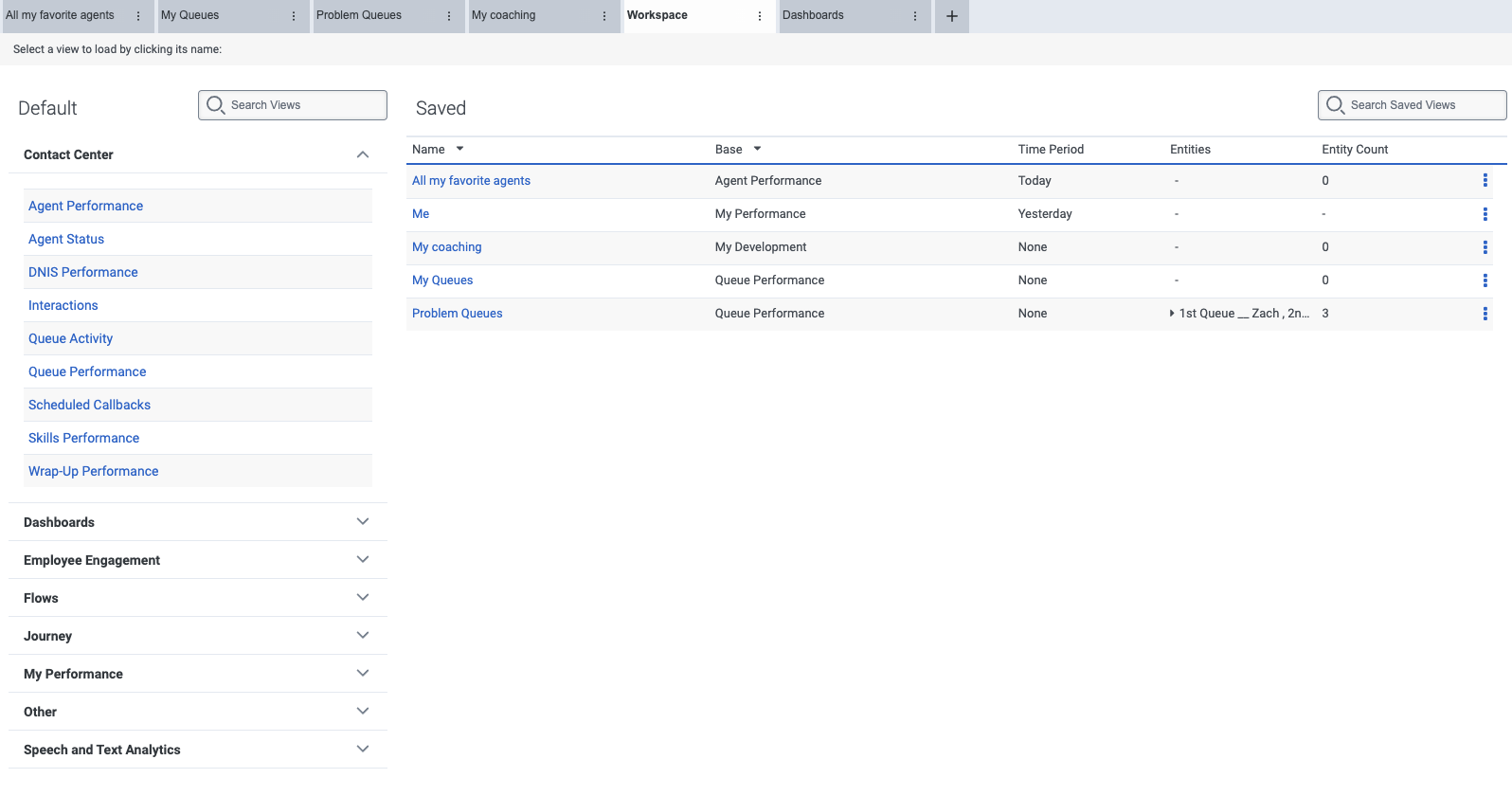
Die aktuell gespeicherten Ansichten werden auf der rechten Seite angezeigt. In der Liste Saved sehen Sie Spalten für die Basisansicht, den Standardzeitraum, den Namen der primären Entität und die Anzahl der Entitäten
Um eine gespeicherte Ansicht zu öffnen, klicken Sie auf diese in der Liste Saved Die ausgewählte Ansicht ersetzt die Registerkarte Arbeitsbereich
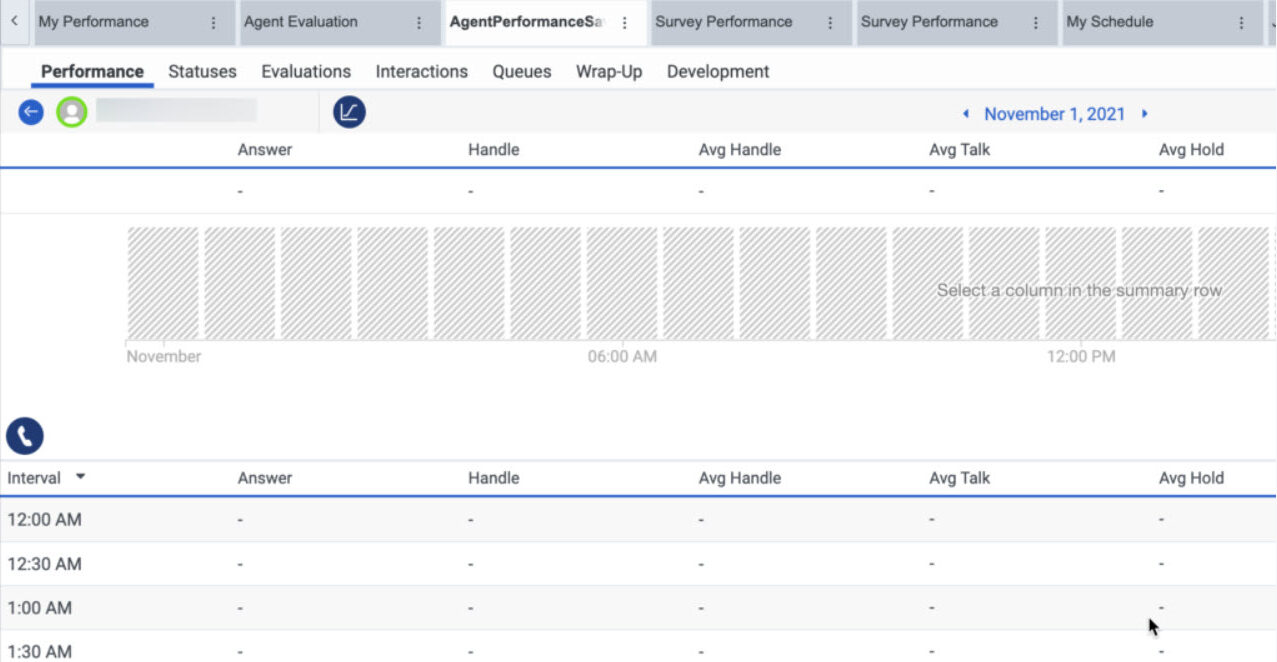
Sie können diese Ansicht bearbeiten und anschließend als neue Ansicht speichern. Wenn Sie eine gespeicherte Ansicht öffnen, können Sie diese bearbeiten und ändern, die ursprüngliche gespeicherte Ansicht bleibt jedoch unverändert.
Wenn Sie eine Ansicht speichern, können Sie einen Zeitraum für diese Ansicht auswählen Das System verwendet diese Zeitspanne, wenn Sie die gespeicherte Ansicht erneut aufrufen.
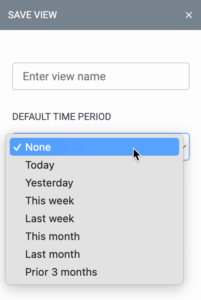
Um zu der Ansicht in einer neuen Registerkarte zu navigieren, wählen Sie eine Standardansicht. Auf der neuen Registerkarte können Sie die Ansicht aufschlüsseln, filtern oder anpassen.
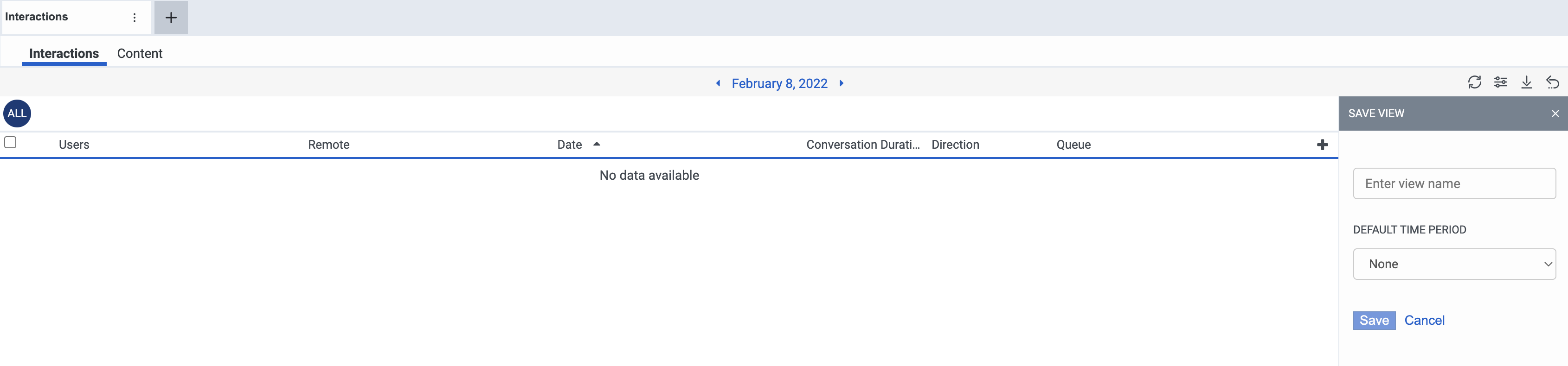
Wenn Sie die Ansicht speichern, wird sie in der Liste Gespeicherte Ansicht auf Ihrem Arbeitsbereich angezeigt.
Sie können bis zu 20 Registerkarten gleichzeitig öffnen und zwischen ihnen wechseln. Um eine weitere Registerkarte zu öffnen, schließen Sie eine bestehende Registerkarte.

Sie können die folgenden Aufgaben auch ausführen, indem Sie auf „Mehr“ klicken (![]() ) Symbol und Auswahl der gewünschten Aufgabe:
) Symbol und Auswahl der gewünschten Aufgabe:
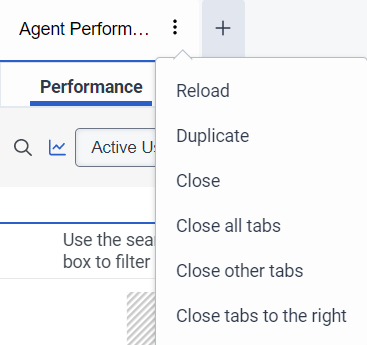
| Spalten | Beschreibung |
|---|---|
| Neu laden | Lädt nur die aktuelle Registerkarte neu. |
| Duplizieren | Erzeugt ein Duplikat der aktuellen Registerkarte. |
| Schließen | Schließt die aktuelle Registerkarte allein. |
| Alle Registerkarten schließen | Schließt alle geöffneten Registerkarten. |
| Andere Registerkarten schließen | Lässt die aktuelle Registerkarte geöffnet und schließt alle anderen geöffneten Registerkarten. |
| Tabs nach rechts schließen | Lässt die aktuelle Registerkarte geöffnet und schließt alle Registerkarten, die rechts neben der aktuellen Registerkarte geöffnet sind. |

